Como gerenciar revisões do WordPress para otimizar o desempenho do site
Publicados: 2022-01-08Quando você salva um rascunho ou atualiza uma postagem, o WordPress armazena uma cópia das alterações da versão anterior. Esse recurso é útil se você precisar reverter para uma versão anterior do seu conteúdo, mas essas revisões ocupam espaço em seu banco de dados. Se você tiver muitas revisões, isso pode ocupar o armazenamento do servidor e possivelmente afetar o desempenho do site ao longo do tempo. Neste artigo, veremos como gerenciar as revisões do WordPress para otimizar o desempenho do seu site.
Inscreva-se em nosso canal no Youtube
O que queremos dizer com "Revisões do WordPress"
Uma revisão é apenas uma cópia salva das alterações em sua página e conteúdo do post. O WordPress armazena automaticamente uma revisão a cada 60 segundos enquanto seu navegador tem um post ou página aberta. Ele também armazena uma revisão toda vez que você clica para atualizar.
Você pode visualizar essas revisões para ver todas as alterações feitas entre as atualizações e também pode restaurá-las para uma revisão anterior. Isso ajuda a garantir que você não perca muito do seu trabalho se algo der errado, como uma pane no computador ou falta de energia. Ele também oferece um ponto de salvamento que você pode restaurar se mudar de ideia em uma edição. Você pode até revisitar uma versão diferente do seu conteúdo meses depois. Eles estão todos armazenados no banco de dados do WordPress para você ver.
Como restaurar revisões de página e postagem
Essas revisões armazenadas do WordPress facilitam a restauração de suas páginas e postagens para versões anteriores. Vamos dar uma olhada em como restaurar revisões nos editores clássico e Gutenberg.
Como restaurar revisões de postagem no editor clássico
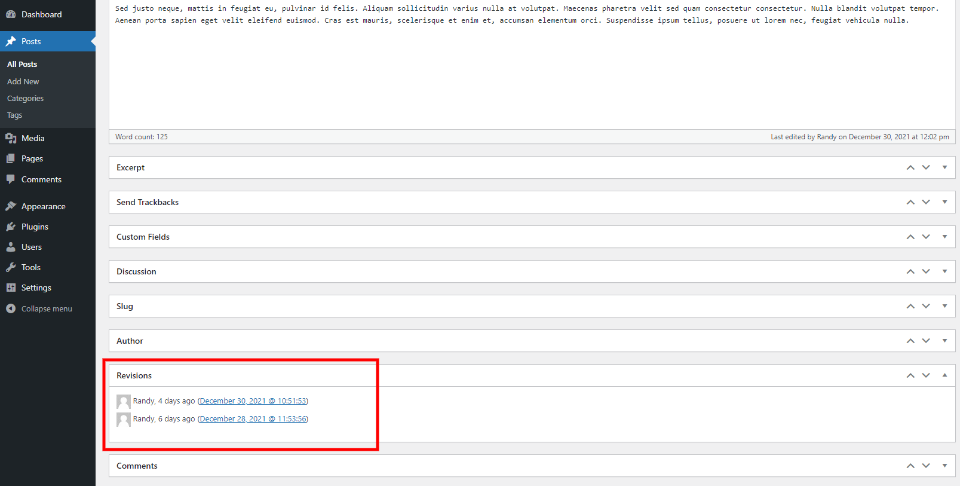
No editor Clássico, a lista de revisões aparece na parte inferior do editor de conteúdo. Basta clicar em uma revisão para ver uma comparação entre essa revisão e o conteúdo atual ou outra revisão.
Como restaurar revisões de postagens no editor Gutenberg
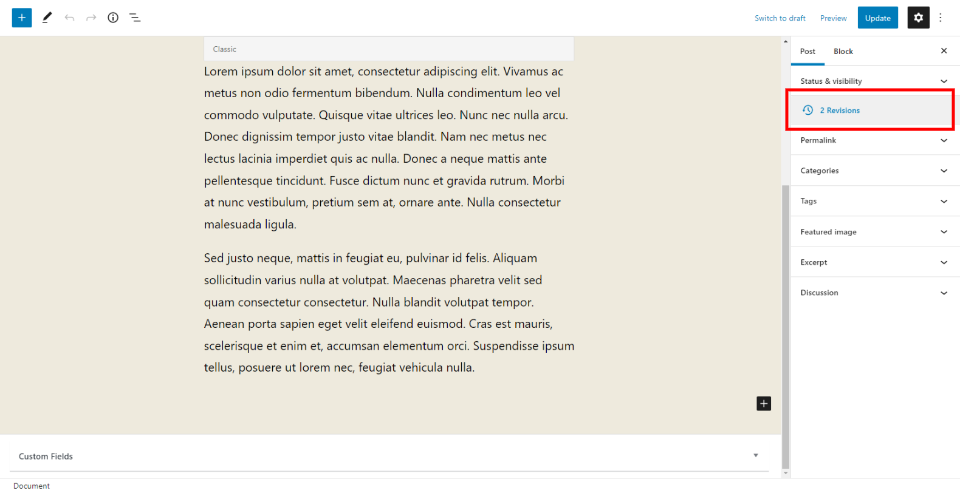
No editor Gutenberg, o número de revisões é mostrado em uma seção separada na barra lateral direita. Clique aqui para abrir a tela de revisão.
Restaurando uma revisão de postagem
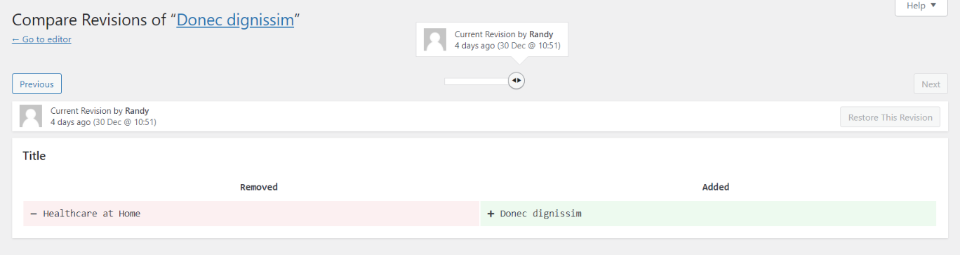
Clicar em uma revisão em qualquer editor leva você à mesma tela de revisão. Ele mostra o conteúdo da data e hora atuais em um lado da tela e o que é diferente do conteúdo atual do outro lado. A revisão atual é exibida acima do conteúdo à esquerda. Um controle deslizante e os botões anterior e próximo na parte superior mostram as várias revisões para compará-las. Como você pode ver neste exemplo, a tela de revisão mostra que o título foi alterado.
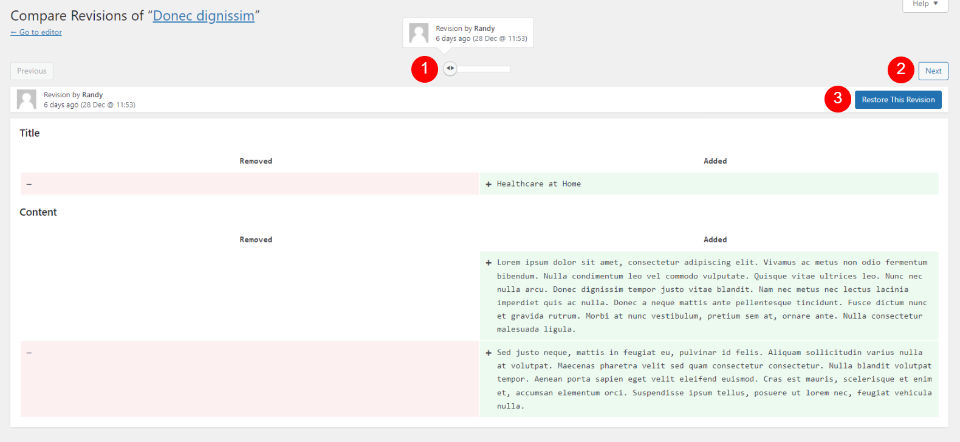
Esta revisão mostra que o título e o conteúdo foram alterados de uma revisão para outra. Para restaurar esta revisão, tudo o que você precisa fazer é clicar em Restaurar esta revisão no canto superior direito.
Onde as revisões de posts do WordPress são armazenadas?
As revisões de páginas e postagens do WordPress são ótimas se você precisar delas, mas também usam espaço em seu banco de dados e isso pode diminuir o desempenho geral do site. Especialmente sites com grandes arquivos. Com o tempo, o banco de dados fica maior com revisões desnecessárias. Isso pode adicionar muitas revisões em seu banco de dados. Felizmente, é fácil gerenciar as revisões do WordPress. Se tiver certeza de que não precisa deles, é melhor eliminá-los.
As revisões de postagens do WordPress são armazenadas em seu banco de dados do WordPress. Você pode acessá-los de várias maneiras.
Cuidado: Fazer alterações em seu banco de dados pode ser perigoso. Certifique-se de ter um backup recente antes de fazer qualquer alteração.
Gerenciar revisões do WordPress com phpMyAdmin
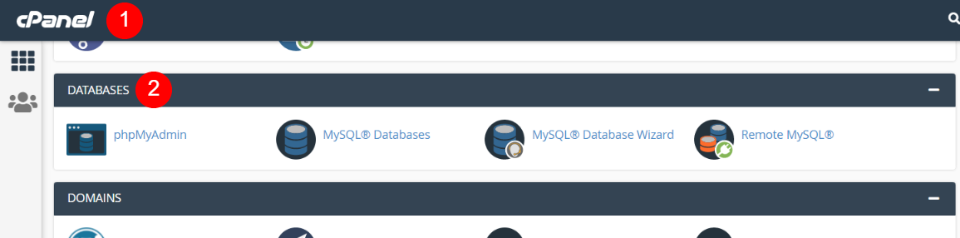
Você pode excluir suas revisões usando SQL . Se você tiver acesso ao seu cPanel no painel do seu host, selecione phpMyAdmin em Bancos de dados. O seu pode parecer diferente do meu, mas deve funcionar da mesma forma.
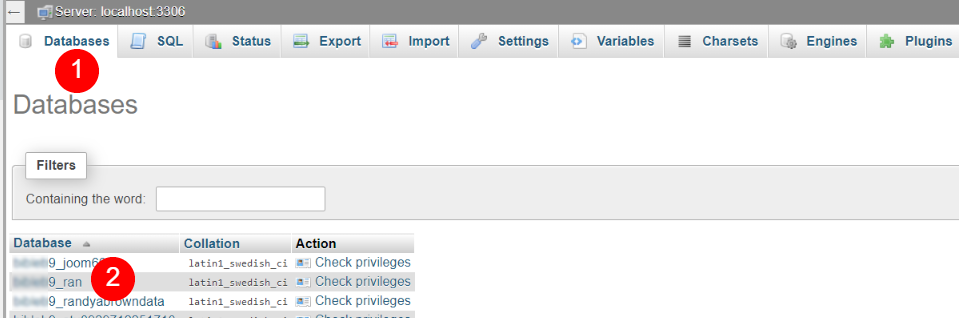
Selecione a guia Bancos de dados no painel do phpMyAdmin e escolha o banco de dados que deseja modificar. Anote o prefixo da tabela. Você usará isso no comando SQL. Para o meu, está um pouco borrado, mas será o que vier antes do sublinhado. Como “wp21c9_”.

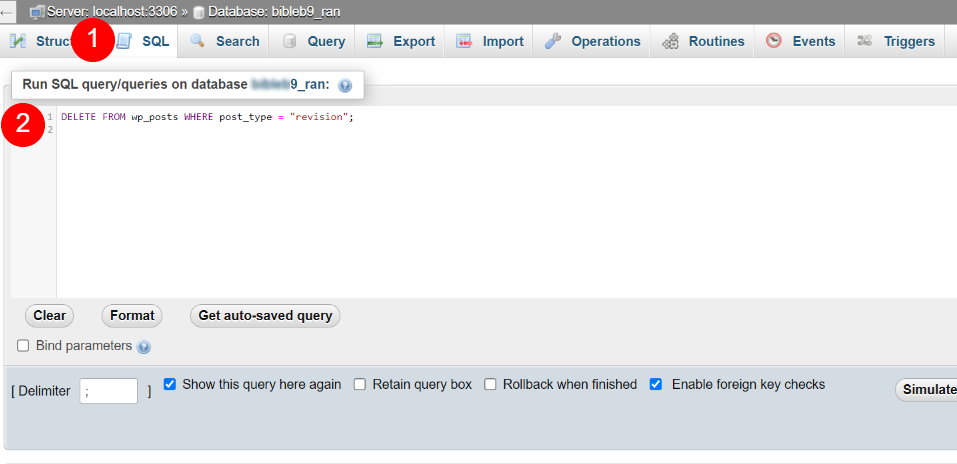
Selecione a guia SQL , cole este snippet no campo e execute o comando.
DELETE FROM yourtableprefix_posts WHERE post_type = "revision";
Isso removerá todas as revisões nesse banco de dados. Certifique-se de substituir o exemplo yourtableprefix_ pelo seu.
Gerenciar revisões do WordPress com FTP
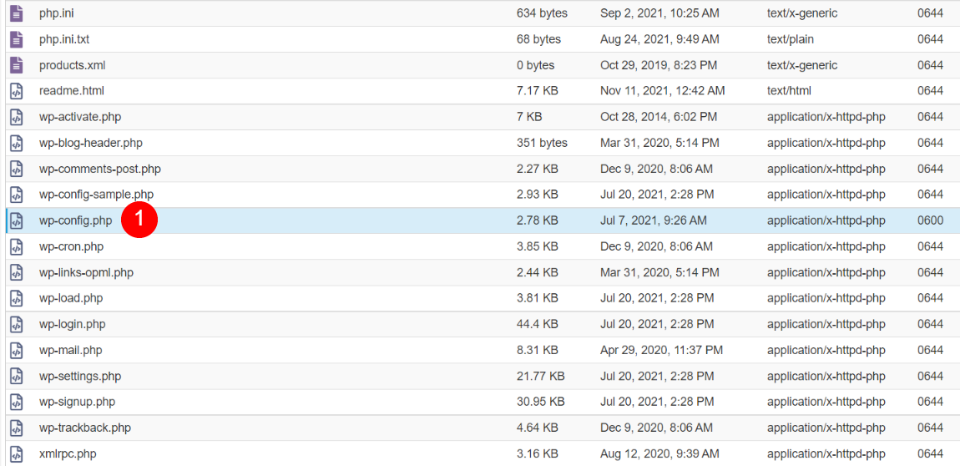
Você também pode limitar o número de revisões que o WordPress armazena antes que elas se acumulem o suficiente para deixar seu site mais lento. Para isso, você editará o arquivo wp-config.php do seu site através de um cliente FTP.
Encontre a área do arquivo rotulada como “WordPress Database Table Prefix” e cole esses trechos de código nela. Este primeiro snippet é o que limitará o número de revisões que seu site mantém.
define('WP_POST_REVISIONS', 3); Por padrão, o WordPress salva uma revisão a cada 60 segundos. Este snippet permite alterar esse intervalo para algo como 120 segundos. Certifique-se de não definir o intervalo de salvamento automático muito alto, ou você terá um risco muito maior de perder conteúdo e trabalho.
define('AUTOSAVE_INTERVAL', 120);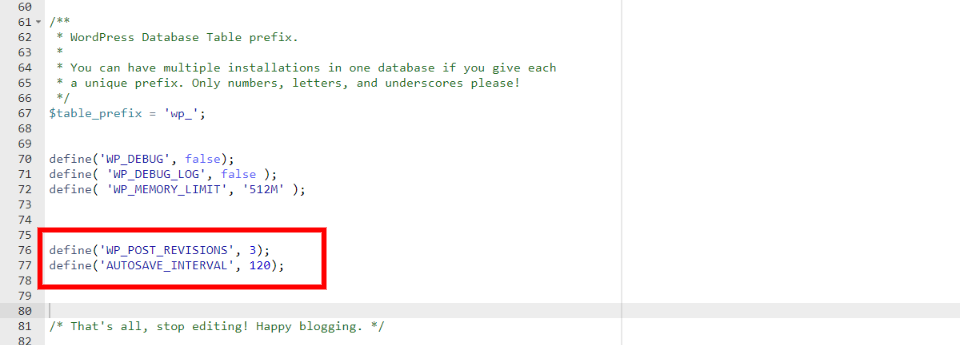
E acima, você pode ver como ficou meu arquivo wp-config.php depois que eu adicionei esses trechos.
E, se você não quiser nenhuma revisão, poderá desativá-las completamente com este código. Eu não recomendo ter zero revisões mantidas, no entanto. Essa é uma maneira infalível de perder conteúdo em algum momento.
define('WP_POST_REVISIONS', false);Como sempre, recomendo salvar um backup antes de fazer alterações, especialmente em arquivos PHP. E se você não se sente à vontade para editar seus arquivos PGP, você não está sozinho. É mais seguro gerenciar suas revisões do WordPress com um plugin.
Gerenciar revisões do WordPress com um plug-in
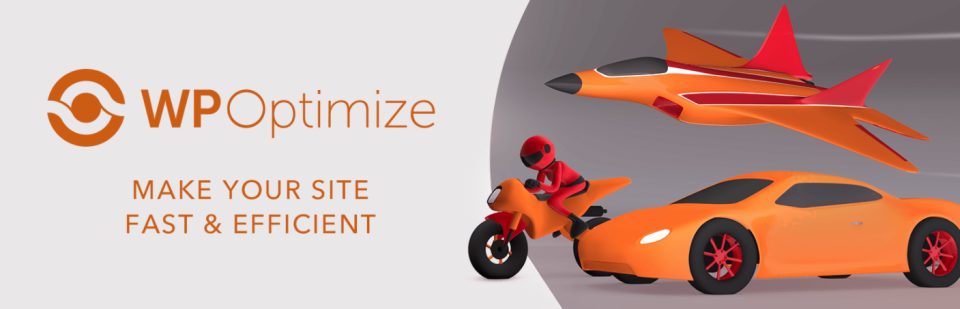
Um plugin é o melhor método de gerenciamento de revisões para a maioria dos usuários. Existem muitas opções boas, mas eu recomendo o WP-Optimize. Ele tem muitas opções de otimização do WordPress e a versão gratuita inclui até mesmo a remoção do agendamento de revisões de postagens do WordPress.
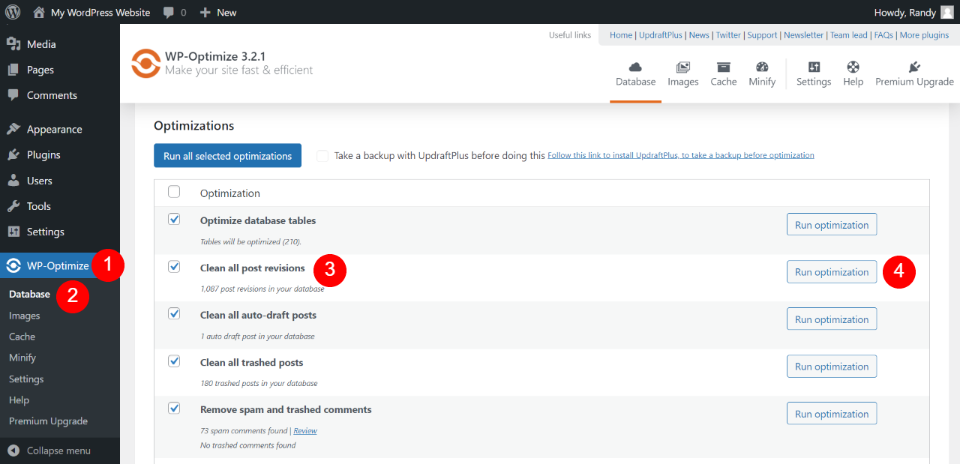
Para otimizar suas revisões de postagem, vá para WP-Optimize > Database no painel do WordPress. Isso abre automaticamente a guia Otimizações . Marque Limpar todas as revisões de postagem e clique em Executar otimizador . No meu site de teste, tenho 1.087 revisões de posts no meu banco de dados. E agora, eu não preciso de nenhum deles, então eles estão apenas ocupando espaço.

Você também pode agendar a limpeza para ser executada automaticamente. Programe-o para ser executado diariamente ou semanalmente, a cada duas semanas ou até mensalmente, se desejar um período de buffer mais longo. Vá para a guia Configurações em WP-Optimize > Configurações de banco de dados. Em Configurações de limpeza agendada , marque Ativar limpeza e otimização agendadas . Escolha o tipo de agendamento (semanal é a configuração padrão). Marque Limpar todas as revisões de postagem e salve suas configurações.
Conclusão
Não é difícil gerenciar as revisões do WordPress para otimizar o desempenho do seu site. É bom ter alguns para restaurar quando necessário, mas muitos podem ocupar espaço em seu banco de dados WordPress e, como dissemos, se isso continuar desmarcado, pode afetar o desempenho do seu site. Felizmente, existem várias opções para gerenciar suas revisões do WordPress. Lembre-se, se você não se sentir à vontade para acessar seus arquivos PHP, tudo bem. Um plugin de otimização simples é a melhor opção para a maioria dos usuários.
Nós queremos ouvir de você. Você usa algum desses métodos para gerenciar suas revisões de postagem? Deixe-nos saber sobre sua experiência nos comentários.
Imagem em destaque via hanss / shutterstock.com
